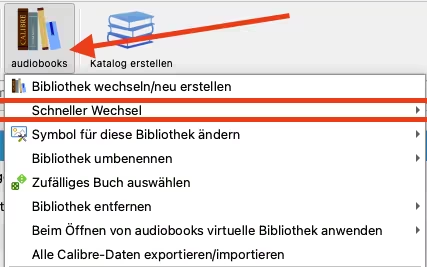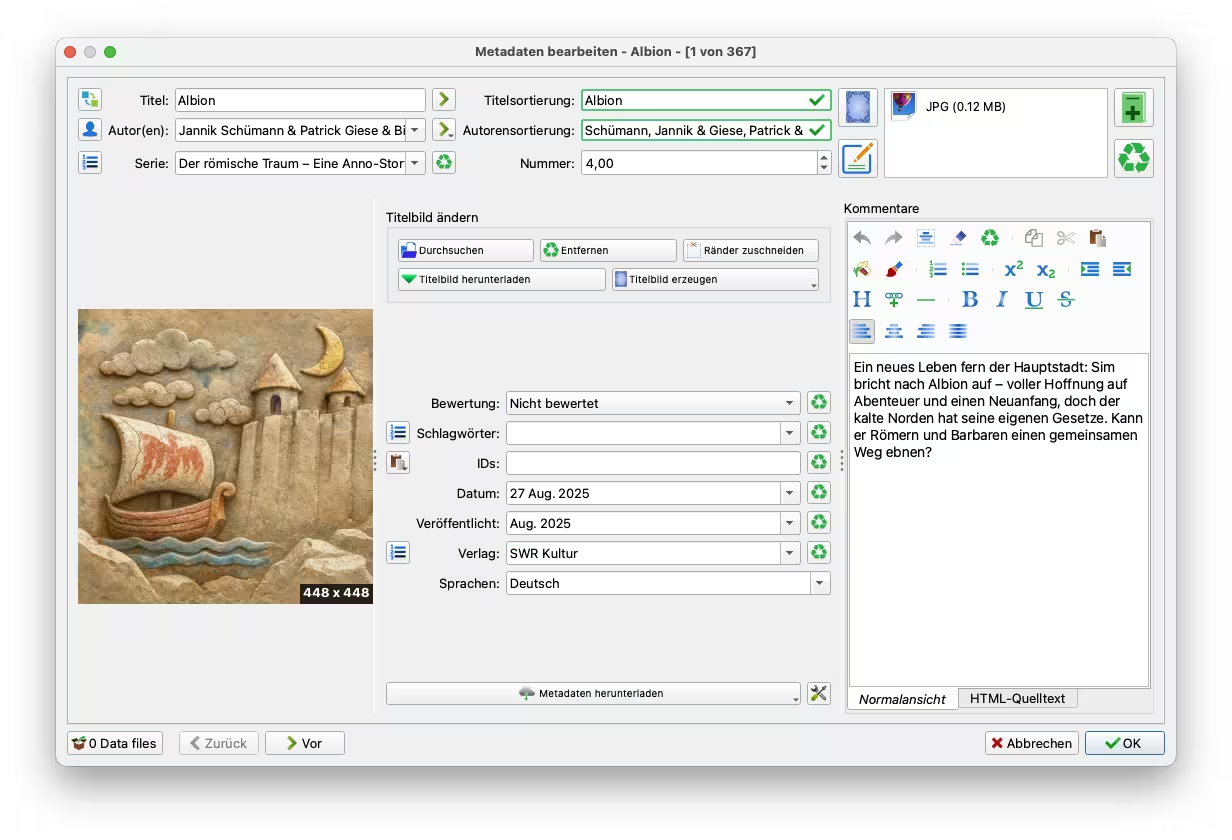Hörbuchverwaltung - Übersichtliche Listen aus Calibre exportieren
Hörbücher werden von mir in audiobookshelf verwaltet.
Doch wie erhält man eine übersichtliche Liste aller Titel, z. B. für die eigene Dokumentation oder zur weiteren Verarbeitung?
Aktuell gibt es noch keine einfache Lösung die Metadaten aller Hörbücher in eine csv- oder txt-Datei zu exportieren.
Calibre bietet mit einem geringen Mehraufwand eine flexible Lösung.
1. Export aus Audiobookshelf
Ein Export aus audiobookshelf in eine editierbare Datei, wie z.B. csv, txt, ist meines Wissens nicht so einfach möglich. Es gibt zwar die Option über die API die Metadaten zu exportieren, was aber ziemlich umständlich ist.
2. Verwaltung der Hörbücher in Calibre
Aus diesem Grund verwalte ich meine Hörbücher parallel in Calibre. Calibre bietet nicht nur mehr Flexibilität, sondern ermöglicht auch das einfache Hinzufügen neuer Felder und Metadaten zu den einzelnen Einträgen.
Das Tool bietet mehr Flexibilität und man kann sehr einfach neue Felder und Informationen zu den einzelnen Buch-Einträgen hinzufügen.
2.1 Export-Befehl für CSV/TXT
Der Export in eine csv-Datei aus Calibre funktioniert elegant über die CLI. Dort gibt man einfach den Befehl ein und erhält die Datei mit den gewählten Informationen:
calibredb list --fields=authors,title,series,series_index --sort-by=author_sort --ascending --separator=";" --line-width=850 > booklist.csv
Der Export-Befehl setzt sich aus mehreren Optionen zusammen. Je nachdem was und wie die Datei aussehen soll, kann der Befehl angepasst werden.
-fieldsfür den Export ausgewählt:authors= Autor(en)title= Titel des Hörbuchsseries= Serieseries_index= Nummer in der Serie
Die Sortierung erfolgt nach Autor (--sort-by=author_sort) und absteigend von A → Z (--ascending).
Als Trennzeichen wird ; verwendet (--separator=";").
Beispiel-Export in eine txt-Datei:
calibredb list --fields=authors,title --sort-by=author_sort --ascending --line-width=250 --separator=";" >booklist.txt
Calibre-Bibliothek für Export auswählen
Es wird immer die ausgewählte Calibre-Bibliothek exportiert.
Die Auswahl ist über die grafische Oberfläche über den Reiter Schneller Wechsel zu machen.
Image caption: Bibliothek wechseln
2.2 Verfügbare Felder und Dokumentation
Alle Optionen und Felder werden übersichtlich in der offiziellen Dokumentation aufgeführt:
2.3 Weiterverarbeitung der Exportdatei
Nachdem alle Informationen in der csv-Datei vorliegen, können diese zur weiteren Bearbeitung in eine ods- oder xlsx-Datei mit LibreOffice Calc oder Microsoft Excel importiert werden.
2.4 Beispiel
In Calibre wird die Bibliothek ausgewählt. Es sind im Screenshot Hörbücher aus der ARD Mediathek zu sehen.
Image caption: Bibliothek wird in Calibre ausgewählt
Ein Eintrag zeigt beispielhaft die eingetragenen Informationen zu der Folge. Schreiben mehrere Autoren an einer Folge, dann kann sollten die Namen mit & getrennt werden.
Jannik Schümann & Patrick Giese & Bianca Nawrath & Steffen „Schortie“ Scheumann & Wolfgang Bahro
Image caption: Bibliothek wird in Calibre ausgewählt
Der csv-Export wurde in LibreOffice Calc geöffnet.
Image caption: csv-Export in LibreOffice geöffnet
Der römische Traum - Eine Anno Story 🎧
In den Screenshots ist das Höhrspiel Der römische Traum - Eine Anno Storry von SWR Kultur zu sehen. Die Folgen können aus der ARD Mediathek im mp3-Format heruntergeladen werden.
3. mp3 in das Hörbuch-Format m4b umwandeln
Das mp3-Format lässt sich mit ffmpeg über die CLI in ein anderes Format umwandeln. Im Beitrag 👉 Audiobookshelf Guide - Hörbücher und Podcasts selbst verwalten ist der Ablauf mit Beispielen beschrieben.
4. Warum Calibre?
Calibre eignet sich nicht nur für E-Books, sondern auch für die Verwaltung von Hörbüchern. Besonders praktisch ist die Möglichkeit, eigene Spalten (z. B. für Bewertungen, Kategorien oder Notizen) hinzuzufügen. Zudem lässt sich Calibre mit Plugins wie Calibre-Web erweitern, um eine webbasierte Oberfläche zu nutzen.
5. Fazit
Mit Calibre und über die CLI lassen sich schnell und unkompliziert übersichtliche Listen aller Hörbücher und Bücher erstellen – ideal für Backups, Statistiken oder zur Weitergabe an Familie, Freunde und Bekannte.
Gib mir gerne einen Kaffee ☕ aus 😀
Gib mir gerne einen Kaffee ☕ aus !
Wenn dir meine Beiträge gefallen und geholfen haben, dann kannst du mir gerne einen Kaffee ☕️ ausgeben.
Follow Me
Source
- Foto von Alphacolor auf Unsplash